Pastaba: Norėtume jums kuo greičiau pateikti naujausią žinyno turinį jūsų kalba. Šis puslapis išverstas automatiškai, todėl gali būti gramatikos klaidų ar netikslumų. Mūsų tikslas – padaryti, kad šis turinys būtų jums naudingas. Gal galite šio puslapio apačioje mums pranešti, ar informacija buvo naudinga? Čia yra straipsnis anglų kalba , kuriuo galite pasinaudoti kaip patogia nuoroda.
Pasirinktinio įvedimo lauko yra teksto laukas su pridėta sąrašo lauko. Šio tipo valdymo leidžia vartotojams pasirinkti iš anksto nustatytą reikšmę sąrašo arba įveskite savo reikšmę tekstinėje lauko valdiklio. Sąraše yra paslėpti, kol vartotojui spustelėjus rodyklę, esančią šalia lauko.
Šiame straipsnyje:
Kada naudoti pasirinktinio įvedimo laukas
Pasirinktinio įvedimo lauką naudokite, kai norite:
-
Leidžia vartotojams pasirinkti iš anksto nustatytą reikšmę iš pasirinkimų sąrašo arba įveskite savo reikšmę.
-
Pagal numatytuosius nustatymus slėpti sąrašo elementų formoje.
-
Rodyti reikšmes, gaunamas iš fiksuoto sąrašo, iš formos šablono duomenų šaltinisarba iš išorinio duomenų šaltinio, pvz., duomenų bazės arba Microsoft Windows SharePoint Services sąrašo.
Šiame paveikslėlyje vartotojai skirsto išlaidas išlaidų ataskaitos formoje pasirinkdami pasirinktinio įvedimo lauko reikšmes. Jei jie nėra reikšmės, kurios jiems reikia, jį galima įvesti lauke vietoj pasirinkite reikšmę iš sąrašo. Šiame pavyzdyje, vartotojas yra procesą vesti Faksožodžius.
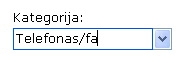
Įterpę pasirinktinio įvedimo lauko formos šablone, nurodykite reikšmes, kurį norite matyti jo. Kitu atveju vartotojai matys tuščią sąrašas spustelėjus rodyklę, esančią šalia pasirinktinio įvedimo lauką. Pasirinktinio įvedimo lauko ypatybės dialogo lange įveskite įrašus patys, arba konfigūruoti pasirinktinio įvedimo lauko gauti įrašus iš duomenų bazės ar kito duomenų šaltinio.
Susiję valdikliai
Microsoft Office InfoPath yra kiti valdikliai, yra panašūs į pasirinktinio įvedimo laukus Tačiau, skirtingiems tikslams. Norėdami nuspręsti, kuris iš šių valdiklių geriausiai jūsų formos šabloną, vadovaukitės toliau pateiktame sąraše:
Sąrašo laukas Pvz., pasirinktinio įvedimo lauko sąrašo lauko leidžia vartotojams pasirinkti sąrašo reikšmes. Tačiau, vartotojai negalite įtraukti savo reikšmes į sąrašo lauką. Be to, sąrašo lauko rodo visus elementus sąraše, kadangi pasirinktinio įvedimo lauko elementų yra paslėpti, kol vartotojas spusteli valdiklį. Jei jūs planuojate pasiūlyti vartotojui daug pasirinkimų savo valdiklyje, sąrašo laukus, gali užtrukti iki per daug vietos formos šablone. Pagal šį scenarijų, išplečiamojo sąrašo lauką arba pasirinktinio įvedimo lauko gali būti geresnis pasirinkimas.
Išplečiamojo sąrašo laukas Pvz., pasirinktinio įvedimo lauką, išplečiamojo sąrašo lauko leidžia vartotojams pasirinkti reikšmę, pagal numatytuosius nustatymus yra paslėpti formos sąrašo. Tačiau išplečiamojo sąrašo laukas, vartotojai negalite įtraukti elementus į sąrašą kaip jie gali su pasirinktinio įvedimo lauko.
Keleto elementų pasirinkimo sąrašo laukas Jei norite, kad vartotojai galėtų pasirinkti daugiau nei vieną elementą sąraše, galite naudoti keleto elementų pasirinkimo sąrašo lauko. Keleto elementų pasirinkimo sąrašo laukai atrodo kaip du ar daugiau žymės langelių viduje slenkančias sąrašą. Pvz., pasirinktinio įvedimo lauko keleto elementų pasirinkimo sąrašo lauko leidžia vartotojams įtraukti savo elementą į sąrašą.
Parinkčių mygtukus Pvz., pasirinktinio įvedimo lauko parinkčių mygtukų grupė leidžia vartotojams pasirinkti iš sąrašo vienas kitą paneigiančius pasirinkimus. Tačiau naudojant parinkčių mygtukus, vartotojai spustelėkite mažą apskritimo pasirinkti užuot spustelėję sąrašo lauko elementą.
Vartotojo patirtis
Pasirinktinio įvedimo laukus yra panašus į išplečiamojo sąrašo laukus, tačiau jie leidžia vartotojams įtraukti savo elementą į sąrašą, jei reikia. Jei rankiniu būdu įvedėte savo sąrašo elementų Pasirinktinio įvedimo lauko ypatybės dialogo lange kurdami pasirinktinio įvedimo lauką, InfoPath rodomas tekstas "Pasirinkite arba įveskite..." kaip numatytąjį įrašą pasirinktinio įvedimo lauke. Tai leidžia vartotojams sužinoti, kad priimtinas bet kurį iš šių veiksmų. Jei pasirinktinio įvedimo lauko sąrašo elementams Rodyti reikšmes iš bet kurioje kitoje formoje arba iš antrinis duomenų šaltinis, nenurodytas "Pasirinkite arba įveskite..." tekstą.
Kai vartotojai pirmą kartą atidaro formą, pasirinktinio įvedimo lauko sąrašo elementų yra paslėpti. Norėdami atidaryti sąrašą, vartotojai spustelėkite rodyklę dešinėje pusėje, pasirinktinio įvedimo lauką. Tada galite spustelėti elementą, kad jį pasirinktumėte.
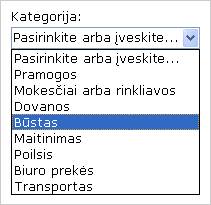
Jeigu vartotojai nemato atitinkamoje sąrašo elementas, jie spustelėkite lauką ir įveskite savo reikšmę.
Suderinamumo pastabos
Kai kuriate programoje "InfoPath" formos šabloną, galite pasirinkti kurti su naršykle suderinamas formos šablonas. Kai kuriate su naršykle suderinamas formos šablonas, pasirinktinio įvedimo lauko valdiklius yra negalimos užduočių srityje valdikliai , nes jie negali būti rodomi žiniatinklio naršyklėje.
Pasirinktinio įvedimo lauko įterpimas
Pasirinktinio įvedimo lauko įterpimo procedūra gali šiek tiek skirtis, atsižvelgiant į tai, ar kuriate naują, tuščią formos šabloną ar formos šablono dizaino remiantis duomenų bazę arba kitą išorinį duomenų šaltinį.
Ši iliustracija rodo, kaip atrodo pasirinktinio įvedimo lauko, kai jis pasirenkamas dizaino režimas.
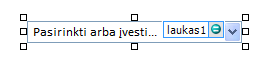
Valdiklius gali susieti arba nesusieti. Kai valdiklis yra susietas, jis yra prijungtas prie lauko arba grupės, esančios duomenų šaltinyje, todėl į valdiklį įvesti duomenys įrašomi turimame formos (.xml) faile. Kai valdiklis yra nesusietas, jis nėra prijungtas prie lauko arba grupės ir į valdiklį įvesti duomenys neįrašomi. Kai pasirenkate arba perkelkite žymeklį ties valdikliu, valdiklio viršutiniame dešiniajame kampe rodomas tekstas ir susiejimo piktograma. Tekste nurodoma grupė arba laukas, su kuriuo susietas valdiklis duomenų šaltinyje. Piktograma nurodo, ar valdiklis tinkamai susietas su grupe arba lauku. Jei susiejimas yra teisingas, rodoma žalia piktograma. Jei susiejimas netinkamas, matysite mėlyną arba raudoną piktogramą.
Formos šablono duomenų šaltinio sudaro laukus ir grupes, rodomas hierarchinis rodinyje užduočių srityje Duomenų šaltinis . Pasirinktinio įvedimo laukus visada susieti su laukais. Šiame pavyzdyje formos šablone esančio pasirinktinio įvedimo lauko kategorijos privalo kategorijos lauką užduočių srityje Duomenų šaltinis .
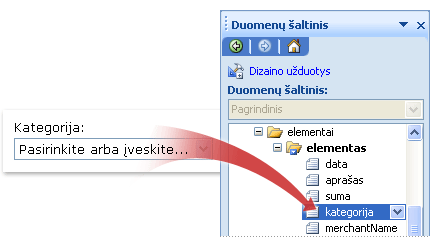
Jei kuriate naują, tuščią formos šabloną, pagal numatytuosius nustatymus pažymimas žymės langelis Automatiškai kurti duomenų šaltinį, esantį užduočių srityje Valdikliai. Ši parinktis leidžia „InfoPath“ automatiškai sukurti laukus ir grupes duomenų šaltinyje, kai valdikliai įtraukiami į formos šabloną. Šie laukai ir grupės turi aplanką ir failų piktogramas duomenų šaltinio užduočių srityje.
Jei formos šablono kūrimą grindžiate Išplėstinės dokumentų aprašų kalbos (XML) failu, duomenų baze ar žiniatinklio tarnyba, „InfoPath“ pateiks laukus ir grupes duomenų šaltinio užduočių srityje iš turimo duomenų šaltinio.
Pasirinktinio įvedimo lauko įterpimas
-
Formos šablone perkelkite žymiklį ten, kur norite įterpti valdiklį.
-
Jei valdiklių užduočių sritis nėra matoma, spustelėkite Daugiau valdiklių meniu Įterpimas arba paspauskite ALT + I, C.
-
Valdiklių užduočių srityje atlikite vieną iš toliau nurodytų veiksmų:
-
Norėdami automatiškai sukurti lauką duomenų šaltinyje, kuris yra susietas su sąrašo lauku, pasirinkite žymės langelį Automatiškai kurti duomenų šaltinį.
-
Jei norite susieti sąrašo lauką su esamu lauku, išvalykite žymės langelį Automatiškai kurti duomenų šaltinį.
Pastaba: Jei žymės langelis neprieinamas, duomenų šaltinis yra užrakintas. Pavyzdžiui, jei formos šabloną kuriate pagal XML schemą, jums gali nepavykti įtraukti naujų laukų ar grupių į duomenų šaltinį programoje „InfoPath“. Šis apribojimas padeda apsaugoti jūs nuo atsitiktinių schemos pakeitimų, kuri gali generuoti neleistini.
-
-
Dalyje Įterpti valdiklius, spustelėkite Pasirinktinio įvedimo laukas.
-
Išvalius žymės langelį automatiškai kurti duomenų šaltinį , jei atlikdami 3 veiksmą, pasirinkite lauką, į kurį norite susieti sąrašo lauką Pasirinktinio įvedimo lauko privalomas dialogo lange.
-
Norėdami įtraukti valdiklio etiketę, įveskite tekstą virš arba į kairę nuo valdiklio, tada įrašykite dvitaškį (:).
-
Norėdami nurodyti reikšmes, kurį norite naudoti kaip sąrašo įrašus, dukart spustelėkite pasirinktinio įvedimo lauką.
-
Spustelėkite skirtuką Duomenys.
-
Atlikite šiuos veiksmus, kad užpildytumėte pasirinktinio įvedimo lauką:
Patys įveskite sąrašo lauko reikšmes
Ši parinktis yra naudinga, kai turite iš anksto nustatytą, apribotą reikšmių rinkinį, ir manote, kad tos reikšmes ateityje pasikeis. Jei reikšmė iš tiesų keisis, turite publikuoti formos šablono atnaujintą versiją, kad vartotojai galėtų peržiūrėti ir naudoti naujausius sąrašo įrašus.
-
Spustelėkite Įtraukti.
-
Lauke reikšmė įveskite tekstą, kurį norėsite išsaugoti, jei vartotojas pasirinks šį įrašą.
-
Lauke Rodomas vardas įveskite tekstą, kurį norite rodyti ties šiuo įrašu, tada spustelėkite Gerai.
-
Su kiekvienas įrašu, kurį norite įtraukti į sąrašo lauką, kartokite 1–3 veiksmus.
-
Norėdami patikrinti savo pakeitimus, įrankių juostoje Standartinė spustelėkite Peržiūra arba paspauskite CTRL + SHIFT + B.
Reikšmių naudojimas iš kitos formos dalies
Ši parinktis yra naudinga, jei norite pakeisti reikšmes sąraše pagal kitas reikšmes, kurias vartotojai įvedė savo formoje.
-
Dalyje Sąrašo įrašo įrašai spustelėkite Reikšmių ieškojimas formos duomenų šaltinio.
Sąrašo lauko įrašai turi būti susieti su konkrečia pasikartojančia grupe arba pasikartojančiu lauku iš formos šablono.
-
Spustelėkite Pasirinkti „XPath“

-
Spustelėkite Pasirinkti „XPath“

-
Spustelėkite Pasirinkti „XPath“

Patarimas: Norėdami, kad rodymo vardo reikšmės nesikartotų sąrašo lauke, pažymėkite žymės langelį Rodyti tik įrašus su unikaliais rodomais vardais.
Reikšmių iš duomenų bazės, žiniatinklio tarnybos, XML dokumento arba „SharePoint“ svetainės naudojimas
Ši parinktis yra naudinga, jei norite, kad sąrašo lauko reikšmės būtų reguliariai atnaujintos. Reikšmės paprastai laikomos duomenų bazėje arba kitame išoriniame duomenų šaltinyje ir yra nuskaitomos kiekvieną kartą atidarius formą.
-
Spustelėkite Ieškoti reikšmių iš išorinio duomenų šaltinio.
-
Atlikite vieną iš šių veiksmų:
-
Jei jau įtraukėte duomenų ryšį, spustelėkite jį lauke Duomenų ryšys.
-
Norėdami įtraukti naują duomenų ryšį, spustelėkite Įtraukti, tada vykdykite duomenų ryšio vediklio nurodymus.
Sąrašo lauke įrašai turi būti susieti su konkrečiu pasikartojančiu lauku arba pasikartojančia grupe.
-
-
Spustelėkite Pasirinkti „XPath“

-
Spustelėkite Pasirinkti „XPath“

-
Spustelėkite Pasirinkti „XPath“

Patarimas: Norėdami, kad rodymo vardo reikšmės nesikartotų sąrašo lauke, pažymėkite žymės langelį Rodyti tik įrašus su unikaliais rodomais vardais.
-
Maketo patarimai
Naudokite šiuos patarimus, kurie padės patobulinti išvaizdą, dydį ir kitus aspektus pasirinktinio įvedimo lauko valdiklis:
-
Apsvarstykite galimybę išplėsti pasirinktinio įvedimo lauką, kad būtų kelis tarpus didesnis nei vidutinis plotis sąraše esančius elementus. Tokiu būdu, sąrašo elementai nėra iš dalies paslėpti.
-
Norėdami keisti kelių pasirinktinio įvedimo laukus iš karto, pasirinkite pasirinktinio įvedimo laukus, kurio dydį norite keisti, paspauskite ALT + ENTER, spustelėkite skirtuką dydis ir tada lauke plotis įveskite naują numerį.
-
Norėdami pakeisti fono spalvą, kelių pasirinktinio įvedimo laukus iš karto, pasirinkite pasirinktinio įvedimo laukus, kuriuos norite keisti. Meniu Formatavimas spustelėkite kraštinės ir spalvinimasir atlikite reikiamus pakeitimus, spustelėkite skirtuką spalvinimas .
-
Norėdami tinkinti šrifto, kuris rodomas pasirinktinio įvedimo lauke, naudokite šriftas ir Šrifto dydis laukuose formatavimo įrankių juosta. Norėdami keisti šriftą ir šrifto dydį visiems pasirinktinio įvedimo laukus formos šablone iš karto, spustelėkite pasirinktinio įvedimo lauką, kuriame yra formatavimą norite ir tada meniu Formatavimas spustelėkite Šriftą taikyti visus pasirinktinio įvedimo lauko valdiklius.
-
Jei norite koreguoti tarpus tarp pasirinktinio įvedimo lauko ir objektus, aplink jį formos šablone, galite pakoreguoti paraščių parametrus dialogo lange Pasirinktinio įvedimo lauko ypatybės (skirtukasdydis ). Naudojant paraštės padidinti tarpus siūlo tiksliau laipsnį valdymo nei padidinti tarpai tarp pastraipų lūžiai.










